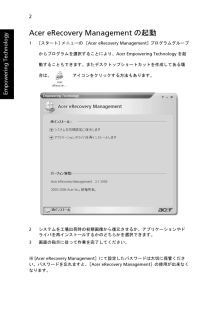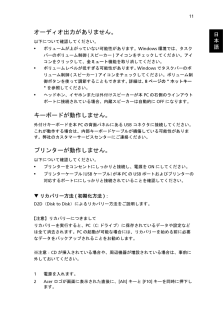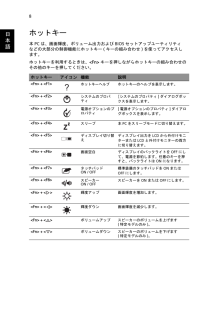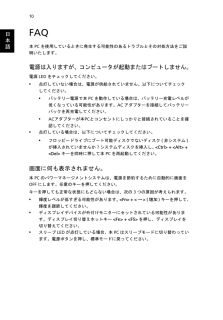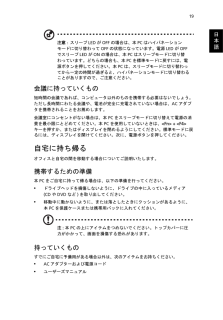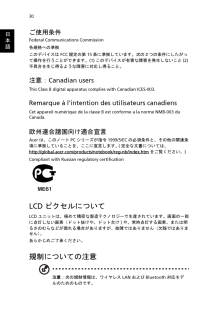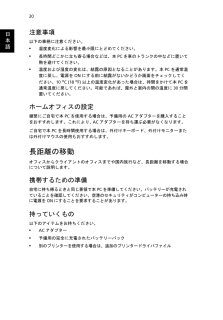Q&A
取扱説明書・マニュアル (文書検索対応分のみ)
"画面"4 件の検索結果
"画面"10 - 20 件目を表示
全般
質問者が納得対象端末は持っていないので明確にはわかりませんが、
Aspire 3000シリーズが「Fnキー+F5キー」なので、ご利用の機種も同じ可能性があります。
具体的にはF1~F9のキーに着目し、モニタが2個並んだようなキーがあれば、そこが外部出力との切り替えキーだと思います。
Fnキーとあわせて押してみて下さい。
-----------補足について------
既に試されていましたか。
となると、現状では本体のディスプレイが映らない状態なので、画面が見えない状態でのディスプレイのプロパティからの設定については、...
5606日前view230
全般
質問者が納得アップデートと関係があるような気もしますが
一方で、マザーボードが不具合を起こしているとも考えられます。
BIOSも出てこないという事は、ハードの原因の方が高いので
一度、バッテリーを外し、コンセントも全て抜いた後、つけ直し
再度電源を入れてみてください。
もしそれでだめなら、もう一度、同じ状態にしたまま
1時間程度置いてからお試しください(放電)
もしだめなら、メーカーに問い合わせください。
リカバリーも出来ないとなると、修理になると思います。
5826日前view122
全般
質問者が納得離籍時に保存して休止させとけばいいじゃん…
ついーき
まー離席時に保存は徹底した方がいいとおもいますが…
>これは設定の問題なのでしょうか?それともPCの問題なのでしょうか?
機能的にはそうならないように作ってあるとおもいますが
「バッテリの減少による強制休止→バグ」なのかバグ以外の何かなのかわかりませんなぁ
設定で5分休止や5分スタンバイで試してみて思った動きをしなければリカバリしなおして動きを見てみるとか
>そういう時、ありますよね?
あるようなないような…離籍休止慣れてるしな…
...
6009日前view87
全般
質問者が納得>修理に出そうと思っているのですが箱に入ってた保証書には何も書かれていません、納品書はあるのですが・・・
納品書のコピーを取ってから、修理に出してください。
保証書が未記入でも、納品書=購入証明になりますから、修理対応は可能です。
6042日前view63
2Empowering TechnologyAcer eRecovery Management の起動1[スタート] メニューの [Acer eRecovery Management ] プログラムグループからプログラムを選択することにより、Acer Empowering Technology を起動することもできます。またデスクトップショートカットを作成してある場合は、 アイコンをクリックする方法もあります。2システムを工場出荷時の初期画像から復元させるか、アプリケーションやドライバを再インストールするかのどちらかを選択できます。3画面の指示に従って作業を完了してください。※[Acer eRecovery Management ]にて設定したパスワードは大切に保管ください。パスワードを忘れますと、[Acer eRecovery Management ]の使用が出来なくなります。
11日本語オーディオ出力がありません。以下について確認してください。* ボリュームが上がっていない可能性があります。Windows環境では、タスクバーのボリューム制御(スピーカー)アイコンをチェックしてください。アイコンをクリックして、全ミュート機能を取り消してください。* ボリュームレベルが低すぎる可能性があります。 Windowsでタスクバーのボリューム制御(スピーカー)アイコンをチェックしてください。ボリューム制御ボタンを使って調節することもできます。 詳細は、 8ページの"ホットキー"を参照してください。* ヘッドホン、イヤホンまたは外付けスピーカーが本PCの右側のラインアウトポートに接続されている場合、内蔵スピーカーは自動的にOFFになります。キーボードが動作しません。外付けキーボードを本PCの背面パネルにあるUSB コネクタに接続してください。これが動作する場合は、内部キーボードケーブルが損傷している可能性があります。弊社のカスタマーサービスセンターにご連絡ください。プリンターが動作しません。以下について確認してください。* プリンターをコンセントにしっかりと接続し、電源をONにしてください。* ...
8日本語ホットキー本PCは、画面輝度、ボリューム出力およびBIOSセットアップユーティリティなどの大部分の制御機能にホットキー(キーの組み合わせ)を使ってアクセスします。ホットキーを利用するときは、<Fn>キーを押しながらホットキーの組み合わせのその他のキーを押してください。 ホットキー アイコン 機能 説明<Fn> + <F1>ホットキーヘルプ ホットキーのヘルプを表示します。<Fn> + <F2>システムのプロパティ[システムのプロパティ ]ダイアログボックスを表示します。<Fn> + <F3>電源オプションのプロパティ[電源オプションのプロパティ ]ダイアログボックスを表示します。<Fn> + <F4>スリープ 本 PC をスリープモードに切り替えます。<Fn> + <F5>ディスプレイ切り替えディスプレイ出力を LCD から外付けモニターまたはLCD と外付けモニターの両方に切り替えます。<Fn> + <F6>画面空白 ディスプレイのバックライトを OFF にして、電源を節約します。任意のキーを押すと、バックライトはON になります。<Fn> + <F7>タッチパッドON / OFF...
6日本語キーボードキーボードはフルサイズのキーとテンキーパッド、独立したカーソル、ロック、Windowsキー、機能キー、特殊キーで構成されています。ロックキーと埋め込み数値キーパッド本 PC には、 ON または OFF に切り替えることができるロックキーが 3 つあります。 デスクトップ数値テンキーパッドと同じように機能する内蔵テンキーパッドは、キーキャップの右上に小さい文字で表示されています。見にくくなるのを避けるため、カーソル制御キー記号は表示されていません。 ロックキー 説明Caps LockCaps Lockが ON のときは、すべてのアルファベット文字は大文字で入力されます。NumLk <Fn> + <F11>NumLk が ON のときは、内蔵テンキーパッド数値モードです。キーは、計算機のように機能します(+、 -、*、と / を含みます )。数値データの入力を大量に行うとき、このモードを利用してください。外付けテンキーパッドを接続することもできます。注意:<Fn> + <F11> 特定モデルのみ。Scr Lk <Fn> + <F12>Scr Lk が ON のとき上また...
xiv始めにこの度は、Acer ノートブックPC をお買い上げいただき、誠にありがとうございます。ガイド本製品を快適にご使用いただくために、次のガイドが提供されています。初めての方は、初めての方へ...ポスターの解説に従ってコンピュータを設定してください。Aspire one シリーズユーザーズマニュアルには、Aspire シリーズの全モデルに共通の情報が記載されています。 本書にはAcer Empowering Technology 、キーパッド、オーディオの使い方など、基本的な情報が含まれています。汎用ユーザーガイドおよび以下に紹介するAcerSystem User Guide (ユーザーズマニュアル) に記載される説明の中には、特定モデルにのみ適用されるものがあり、お客様が購入されたモデルには該当しない場合があります。 そのような場合には、「特定モデルのみ」などのように注記が付けられています。クイックガイドは、本PCを生産的に使用するための方法を説明します。AcerSystem User Guide (ユーザーズマニュアル)は、本PC についてわかりやすく説明しておりますので、良くお読み頂き、指示...
10日本語FAQ本PC を使用しているときに発生する可能性のあるトラブルとその対処方法をご説明いたします。電源は入りますが、コンピュータが起動またはブートしません。電源LEDをチェックしてください。* 点灯していない場合は、電源が供給されていません。以下についてチェックしてください。* バッテリー電源で本PCを動作している場合は、バッテリー充電レベルが低くなっている可能性があります。ACアダプターを接続してバッテリーパックを再充電してください。* ACアダプターが本PCとコンセントにしっかりと接続されていることを確認してください。* 点灯している場合は、以下についてチェックしてください。* フロッピードライブにブート可能ディスクでないディスク(非システム)が挿入されていませんか? システムディスクを挿入し、 <Ctrl> + <Alt> + <Del>キーを同時に押して本PCを再起動してください。画面に何も表示されません。本PCのパワーマネージメントシステムは、電源を節約するために自動的に画面をOFFにします。任意のキーを押してください。キーを押しても正常な状態にもどらない場合は、次の3つの原因が考えられます...
26日本語パスワード起動時にパスワードを設定するには、BIOSユーティリティをアクティブにし、画面の上に一覧表示されたカテゴリから Securityを選択します。 Password on boot:を検索し、<F5> キーと <F6> キーでこの機能を有効にします。パワーマネージメント本PCは、システムアクティビティを管理する、内蔵パワーマネージメントユニットを装備しています。システムアクティビティとは、キーボード、マウス、ハードディスク、コンピュータに接続されている周辺装置およびビデオメモリといったデバイスの1つまたはそれ以上の動作です。特定の時間アクティビティが行われないと、本PCは電源節約のため、これらのデバイスの使用を停止します。本PCは、性能に影響を与えることなく活用できるACPI (Advanced Configuration and Power Interface) をサポートするパワーマネージメントスキームを使用しています。Windowsがすべてのパワーセービング操作を行います。
19日本語注意: スリープ LED が OFF の場合は、本 PC はハイバネーションモードに切り替わってOFF の状態になっています。電源 LED が OFFでスリープ LED が ON の場合は、本 PC はスリープモードに切り替わっています。どちらの場合も、本PC を標準モードに戻すには、電源ボタンを押してください。本PC は、スリープモードに切り替わってから一定の時間が過ぎると、ハイバネーションモードに切り替わることがありますので、ご注意ください。会議に持っていくもの短時間の会議であれば、コンピュータ以外のものを携帯する必要はないでしょう。 ただし長時間にわたる会議や、電池が完全に充電されていない場合は、ACアダプタを携帯されることをお薦めします。会議室にコンセントがない場合は、本PCをスリープモードに切り替えて電源の消費を最小限にとどめてください。本 PCを使用していないときは、<Fn> + <F4>キーを押すか、またはディスプレイを閉めるようにしてください。標準モードに戻るには、ディスプレイを開けてください。次に、電源ボタンを押してください。自宅に持ち帰るオフィスと自宅の間を移動する場合について...
30日本語ご使用条件Federal Communications Commission各規格への準拠このデバイスはFCC規定の第15条に準拠しています。次の2つの条件にしたがって操作を行うことができます。(1)このデバイスが有害な障害を発生しないこと(2)不具合を生じ得るような障害に対応し得ること。注意: Canadian usersThis Class B digital apparatus complies with Canadian ICES-003.Remarque a l'intention des utilisateurs canadiensCet appareil numerique de la classe B est conforme a la norme NMB-003 du Canada.欧州連合諸国向け適合宣言Acerは、このノートPCシリーズが指令1999/5/ECの必須条件と、その他の関連条項に準拠していることを、ここに宣言します。 (完全な文書については、http://global.acer.com/products/notebook/reg-nb/index.htmをご覧くだ...
20日本語注意事項以下の事柄に注意ください。* 温度変化による影響を最小限にとどめてください。* 長時間どこかに立ち寄る場合などは、本PCを車のトランクの中などに置いて熱を避けてください。* 温度および湿度の変化は、結露の原因となることがあります。本PCを通常温度に戻し、電源をONにする前に結露がないかどうか画面をチェックしてください。10 oC (18 oF)以上の温度変化があった場合は、時間をかけて本PCを通常温度に戻してください。可能であれば、屋外と室内の間の温度に30分間置いてください。ホームオフィスの設定頻繁にご自宅で本PCを使用する場合は、予備用のACアダプターを購入することをおすすめします。これにより、 ACアダプターを持ち運ぶ必要がなくなります。ご自宅で本PCを長時間使用する場合は、外付けキーボード、外付けモニターまたは外付けマウスの使用もおすすめします。長距離の移動オフィスからクライアントのオフィスまでや国内旅行など、長距離を移動する場合について説明します。携帯するための準備自宅に持ち帰るときと同じ要領で本 PC を準備してください。バッテリーが充電されていることを確認してください。空港のセ...
- 1